Aby skutecznie zbierać informacje od odwiedzających na swojej stronie WordPress, niezbędny jest dobrze zaprojektowany formularz. Elementor oferuje potężne funkcje, łatwe w obsłudze. Ten przewodnik krok po kroku pokaże ci, jak stworzyć atrakcyjny i funkcjonalny formularz za pomocą Elementora.
Najważniejsze wnioski
- Możesz dodać różne pola i opcje wprowadzania, aby zebrać konkretne informacje.
- Ważne jest zdefiniowanie pól obowiązkowych, aby upewnić się, że istotne dane są zawsze podawane.
- Modyfikacje takie jak układ, teksty przycisków i powiadomienia e-mail są kluczowe dla doświadczenia użytkownika.
- Ustawianie komunikatów o błędach jest istotne, aby dać użytkownikowi informację zwrotną, jeśli coś jest nie tak.
Instrukcja krok po kroku
Aby stworzyć formularz w Elementor, postępuj zgodnie z tymi szczegółowymi krokami:
1. Dodanie formularza
Uruchom Elementor i dodaj widżet formularza do swojej strony. Widżet formularza znajdziesz w panelu Elementor. Po prostu przeciągnij go na żądaną pozycję na swojej stronie.
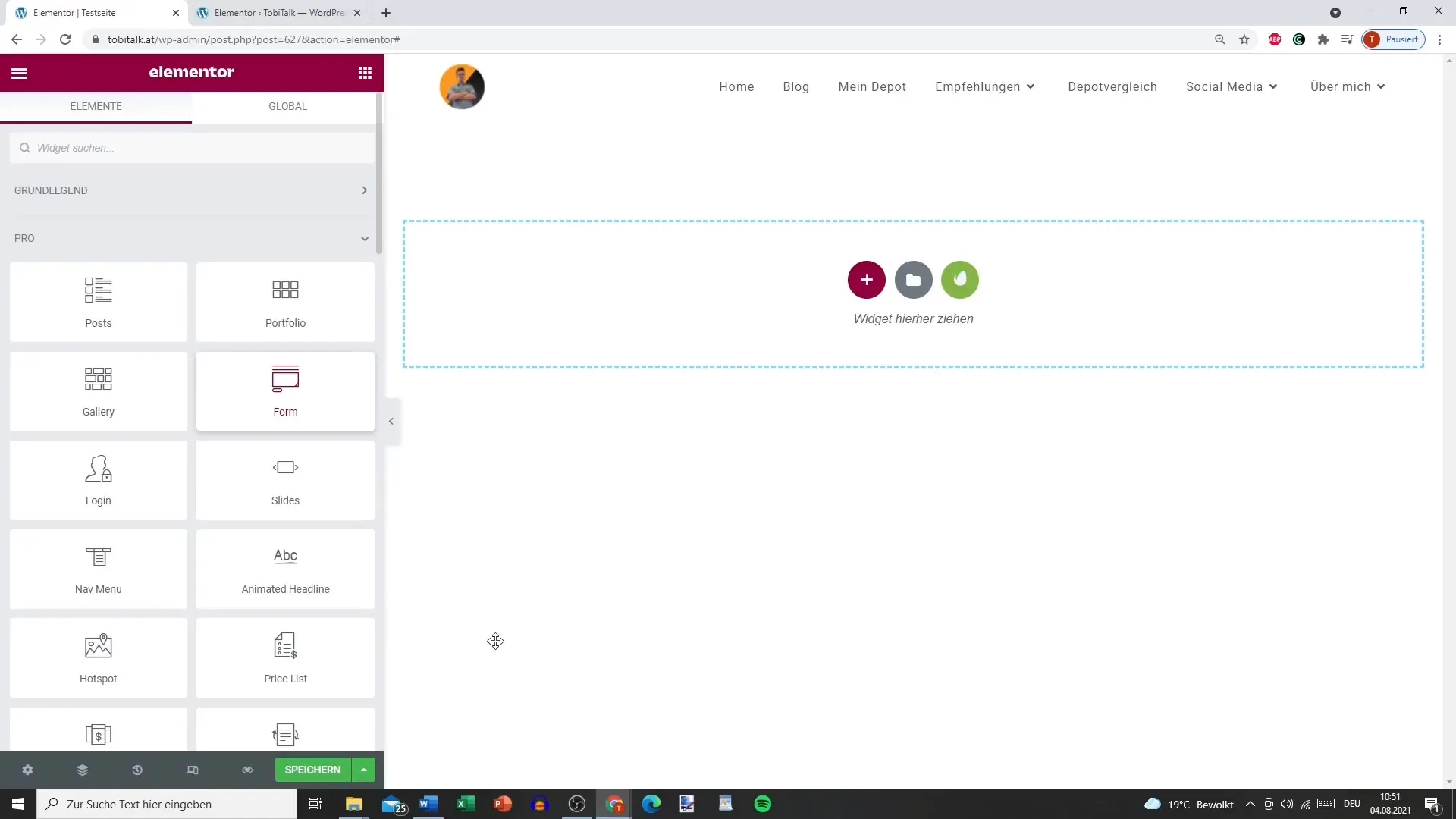
2. Konfigurowanie pól
W kolejnym kroku możesz skonfigurować różne pola formularza. Możesz zacząć od pola tekstowego na imię. Np. nazwij pole "Twoje imię". Etykieta pojawi się w formularzu, aby użytkownicy wiedzieli, jakie informacje muszą podać.
3. Dodanie pola e-mail
Teraz dodaj pole e-mail. Nadać mu jasną nazwę "Twój adres e-mail". Ustaw pole jako obowiązkowe, aby użytkownicy nie mogli pominąć wpisania adresu e-mail. Zapewni to, że potrzebujesz tych danych do przetwarzania informacji użytkownika.
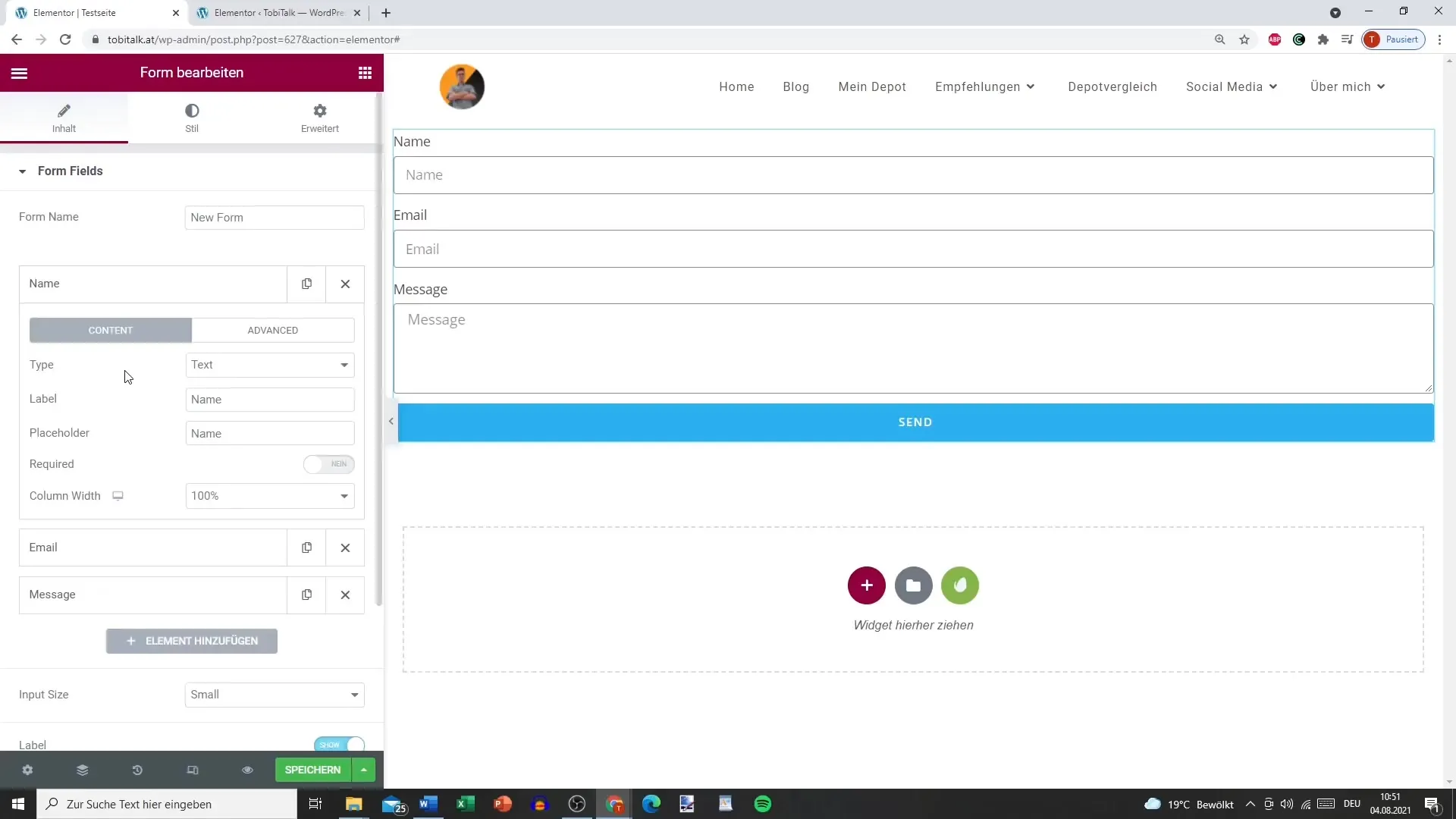
4. Rozmieszczenie pól
Jeśli chcesz, aby pola były wyświetlane obok siebie, możesz dostosować szerokość kolumn dla pól. Ustaw szerokość na 50%, aby uzyskać równomierny podział lub wybierz preferowane szerokości.
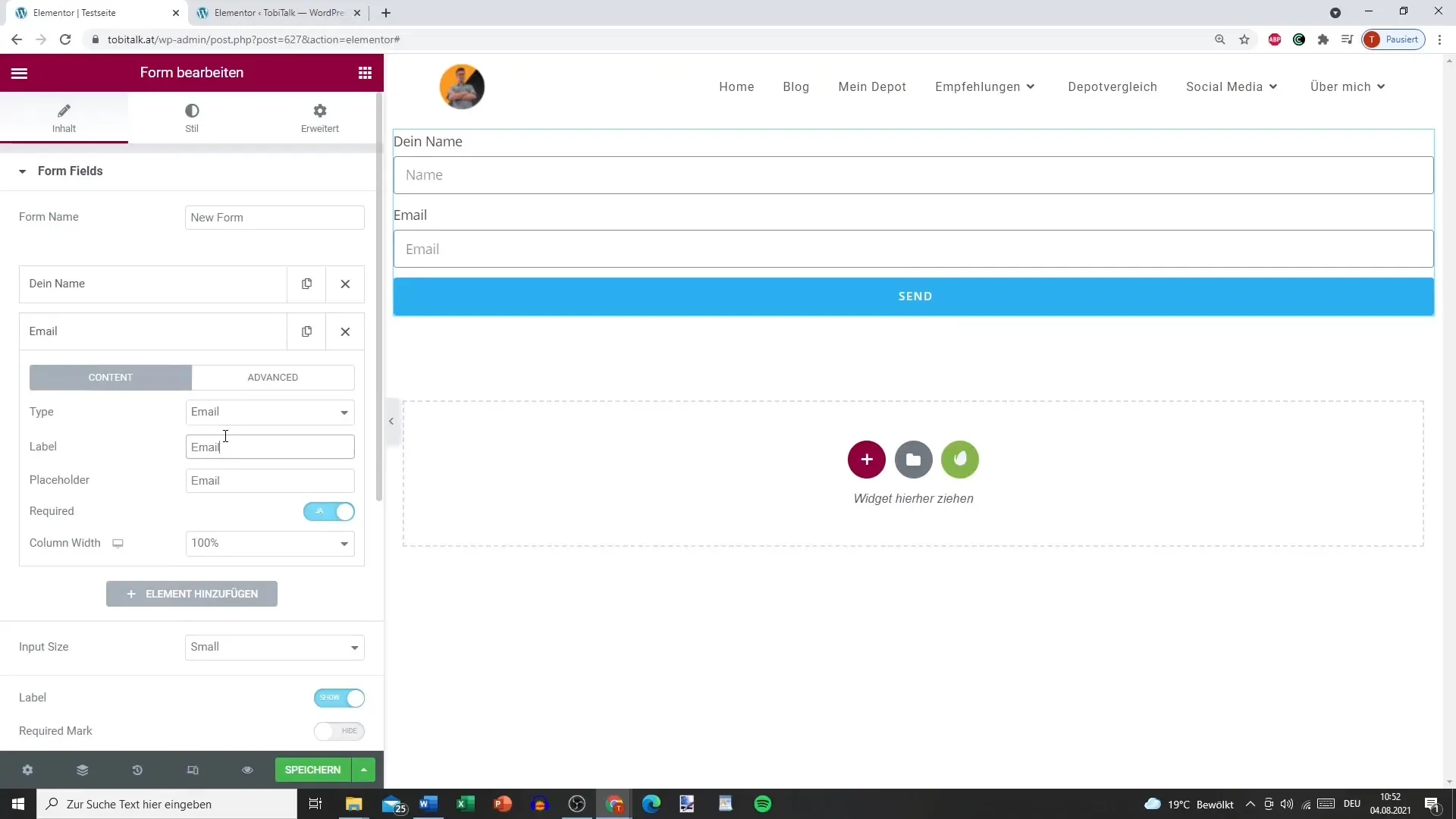
5. Dodawanie dodatkowych pól
Jeśli chcesz zbierać więcej informacji, dodaj dodatkowe pola - na przykład kolejne pole tekstowe na numer telefonu. Ponownie skorzystaj z możliwości definiowania pól jako obowiązkowe, jeśli jest to konieczne.
6. Dostosowanie przycisku
Teraz czas na przycisk. Możesz umieścić go na środku i dostosować jego rozmiar. Zmień tekst przycisku z "Submit" na "Wyślij", aby był bardziej zrozumiały dla użytkowników.
7. Konfiguracja powiadomienia e-mail
Skonfiguruj powiadomienie e-mailowe, które zostanie wysłane po złożeniu formularza. Wpisz swój adres e-mail w odpowiednie pole. Ten krok zapewnia, że otrzymasz zgłoszenia.
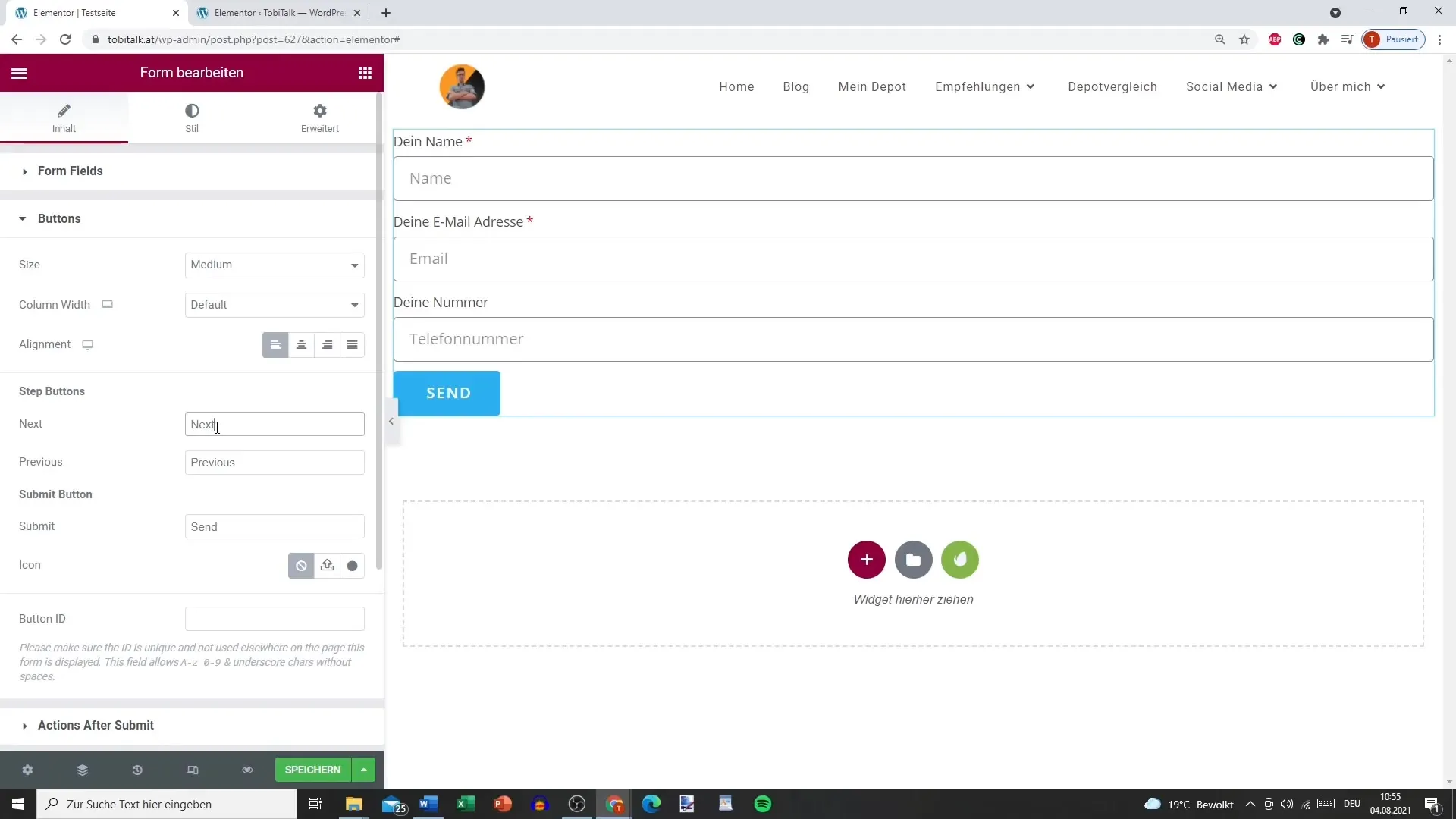
8. Personalizacja komunikatów
Dodaj temat i treść wiadomości, które chcesz otrzymywać. Na przykład możesz nazwać temat "Zapis do newslettera" i spersonalizować treść wiadomości z wypełnionymi polami. Użyj w tym celu skrótów, aby dynamicznie wstawiać informacje.
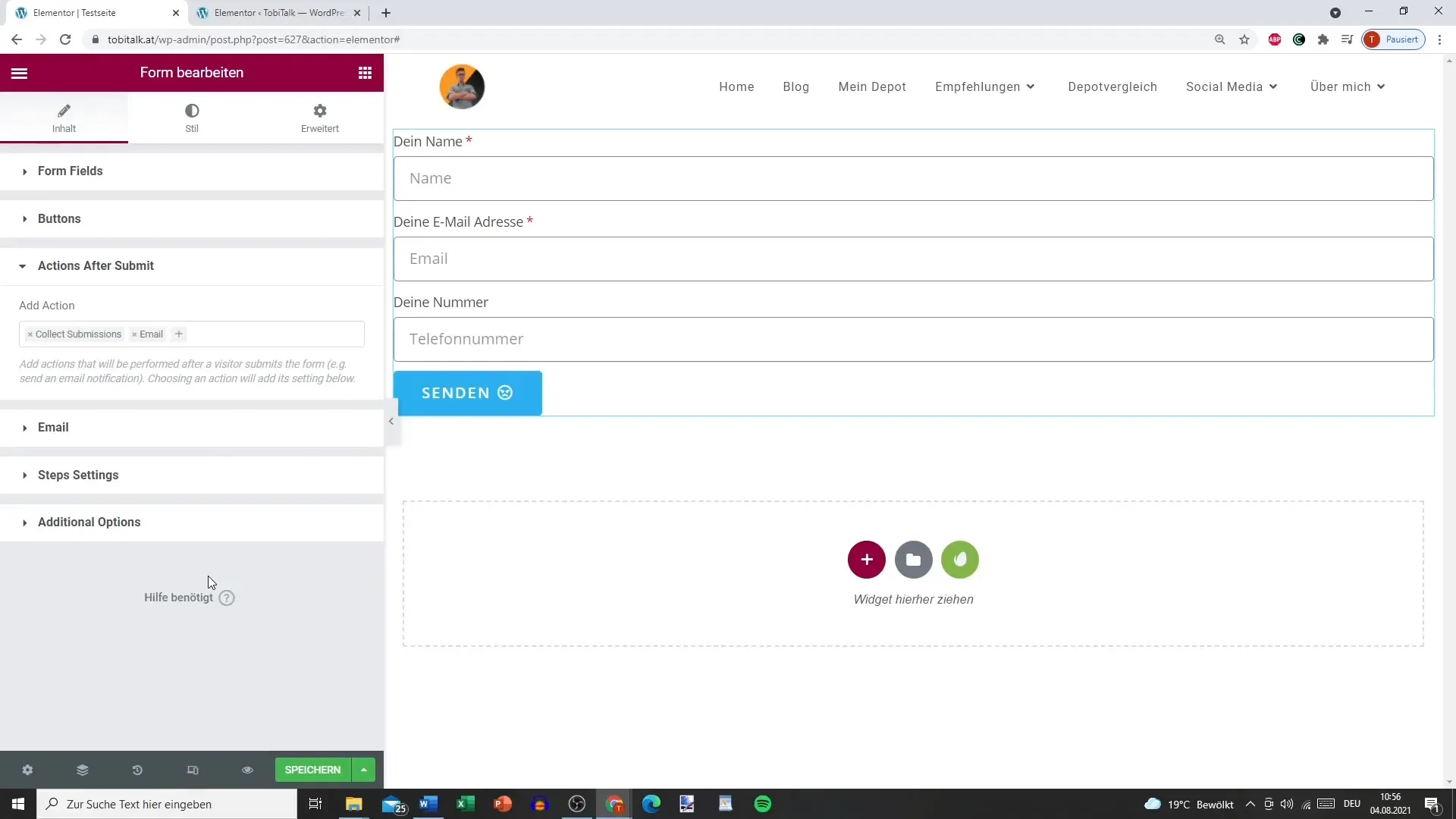
9. Ustawienie komunikatów o błędach
Ważną funkcją jest ustawienie komunikatów o błędach dla pól obowiązkowych. Włącz to, aby upewnić się, że użytkownicy zostaną poinformowani, jeśli o coś zapomną. To zapewni lepsze doświadczenie użytkownika.
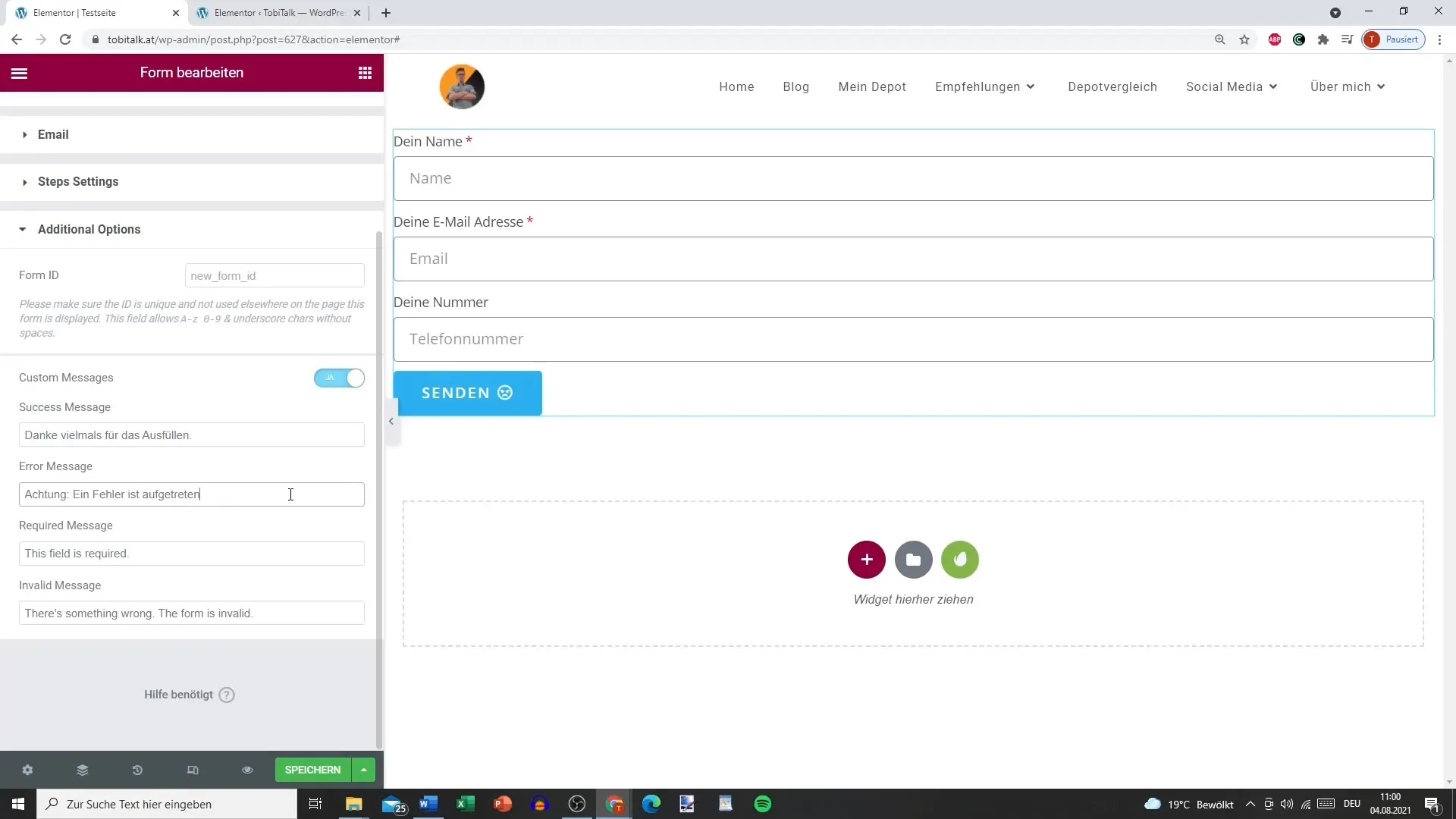
10. Testowanie formularza
Po skonfigurowaniu wszystkiego przetestuj formularz. Wypełnij pola, aby sprawdzić, czy e-mail jest poprawnie wysyłany i czy informacje zwrotne działają zgodnie z założeniami.
Podsumowanie
Korzystanie z Elementora do tworzenia formularza pozwala Ci nie tylko zbierać dane w elastyczny sposób, ale także projektować starannie przemyślany design. Postępując zgodnie z krokami w tym przewodniku, możesz upewnić się, że Twój formularz jest funkcjonalny i przyjazny dla użytkownika. Począwszy od wprowadzania pól, poprzez powiadomienia e-mailowe, aż po komunikaty o błędach – wszystko to przyczynia się do tego, że otrzymasz potrzebne informacje.
Najczęściej zadawane pytania
Czym jest Elementor?Elementor to kreator stron typu „przeciągnij i upuść” dla WordPressa, który umożliwia łatwe projektowanie stron internetowych.
Czy mogę dostosować formularz?Tak, Elementor oferuje wiele opcji dostosowania formularzy, w tym projektowanie pól i przycisków.
Jak wysłać formularz?Możesz wysłać formularz za pomocą przycisku „Wyślij”, a następnie e-mail zostanie wysłany na wskazany przez Ciebie adres.
Czy mogę połączyć formularz z działaniami takimi jak MailChimp?Tak, Elementor umożliwia integrację z różnymi usługami, w tym z MailChimpem.


